注意: 本文已完成其工作,随后将不再使用。 为防止出现“找不到页面”问题,我们将删除已知无效的链接。 如果创建了指向此页面的链接,请删除这些链接,以便与我们一起为用户提供通畅的 Web 连接。
可以向文档中的任何图片、表格或公式添加标题。 也可以让 Word 自动为某些项插入题注。 此外,还可以更改编号格式或标签标题。
提示: 如果使用 2011 Word for Mac,这些步骤最适合在"页面视图"中。
添加题注
每个题注都包含一个标签和一个编号。 可以添加新标签和更改编号格式。 可以为每种类型的对象的题注连续编号。 例如,可以设置为“图 1”、“表 1”、“表 2”、“表 3”、“图 2”、“表 4”等。
-
在文档中选择要向其添加题注的项目。
-
在“插入”菜单上单击“题注”。
注意: 将把选择的题注标签自动插入到“题注”框中。 此文本不能编辑。 要创建新标签,请单击“新建标签”,然后在“标签”框中键入标签文本。
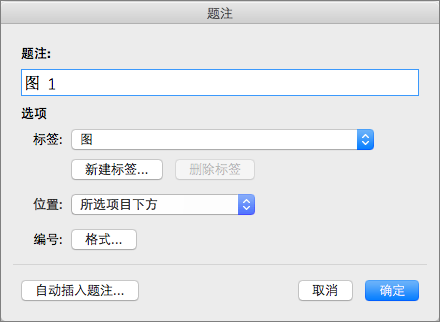
-
[可选] 键入要显示在标签后的任何文本,包括标点符号。
自动添加题注
插入表格或其他对象时,Word 可以自动添加题注。
-
在“插入”菜单上单击“题注”。
-
单击“自动插入题注”,然后选择希望 Word 自动为其添加题注的项目的复选框。
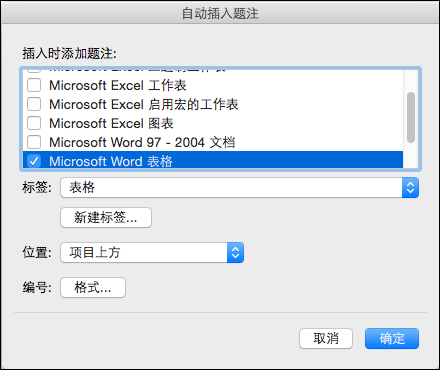
创建新题注标签
Word 提供了三种标准的题注标签:“公式”、“图”和“表格”。 您可以使用这些题注标签,也可以创建自己的自定义标签文本。
-
在“插入”菜单上单击“题注”。
-
单击“新建标签”。
-
在“标签”框中,选择所需标签,然后单击“确定”。
将在“题注”对话框的“标签”弹出菜单中显示新题注标签。
-
在“题注”对话框中,单击“关闭”。
添加题注时手动包括章节号
题注中可以包含你需要的任何文本,包括章节号。 如果在题注中包括章节号,然后添加、删除或移动章节,题注编号将更新以反映题注的新顺序。
提示: 若要向章节标题添加章节号,请在"开始"选项卡上的"段落"下,单击"多级列表 
-
选择要向其添加题注的项目。
-
在"插入"菜单上,单击"题注",然后单击"格式"。
注意: 在 Word for Mac 2011 中,按钮显示"编号"而不是"格式"。
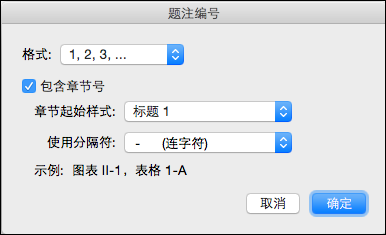
-
选中“包含章节号”复选框,然后选择已为章节标题应用的标题样式。
添加题注时自动包括章节号
提示: 若要向章节标题添加章节号,请在"开始"选项卡上的"段落"下,单击"多级列表 
-
在“插入”菜单上,单击“题注”,然后单击“自动插入题注”。
-
选择要添加 (标题) 项目类型,然后单击"编号"。
注意: 在 Word for Mac 2011 中,按钮显示"编号"而不是"格式"。
-
选中“包含章节号”复选框,然后选择已为章节标题应用的标题样式。
另请参阅
是否有我们在此处未做解答且与 Word 相关的问题?
在解答论坛中Word for Mac问题
帮助我们改进 Word!
我们很愿意听取你有关我们如何改进Word for Mac。 若要了解有关如何共享反馈的详细信息,请参阅如何提供有关 Microsoft Office 的反馈。







